您現在的位置是:首頁 >互聯網 > 2021-03-27 11:24:14 來源:
如何將鼠標連接到iPad上
導讀 擁有iPad并不意味著您被迫將其用作平板電腦。畢竟,您可以連接鍵盤蓋并像其他二合一鍵盤一樣打字。即使是Apple Pencil,也感覺不到平板電
擁有iPad并不意味著您被迫將其用作平板電腦。畢竟,您可以連接鍵盤蓋并像其他二合一鍵盤一樣打字。即使是Apple Pencil,也感覺不到平板電腦,更像是比Apple MacBook Air更薄的計算設備。連接藍牙鼠標,您再也不需要笨拙的翻蓋式筆記本電腦。
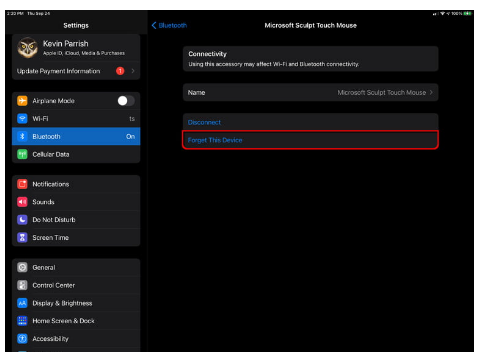
蘋果在2020年3月發布iPadOS 13.4時增加了對鼠標和觸控板的支持。我們向您展示如何將藍牙鼠標連接到iPad,如何更改指針以及列出最常用的手勢。如果您想用手指導航iOS,我們甚至可以覆蓋藍牙觸控板。但是,請確保您的iPad在13.4或更高版本上,然后再按!
配對鼠標或觸控板
將藍牙鼠標與iPad配對
要配對藍牙鼠標或觸控板,請使用與配對任何其他藍牙設備相同的步驟。請記住,必須打開設備的藍牙組件才能正常工作。在此示例中,我們使用了舊的Microsoft Sculpt觸摸鼠標。配對設備的方法如下:
第1步:打開“設置”應用。
步驟2:點擊左側列出的Bluetooth(藍牙)。
步驟3:輕按切換鈕即可關閉藍牙(綠色)。
步驟4:將鼠標或觸控板置于配對模式。這通常是通過按住下方的專用按鈕直到LED閃爍來完成的。但是,請查閱外圍設備的手冊以獲取確切說明。
第5步:該設備應顯示在其他設備下方。點擊鼠標開始配對。
步驟6:在彈出的提示上,點擊Pair(配對)。
一旦外圍設備移至“我的設備”并顯示“已連接”,就可以使用。當兩個設備都在附近時,它將在將來自動配對。但是,請確保打開藍牙,否則每次連接時都需要手動將其打開。



















